从 iOS 5 开始,iPhone 增加了一个「小圆点」的新功能,起初它只能被放在几个固定的位置上。iOS 6 之后,它就可以随意移动,放在屏幕边缘的任何位置了,小圆点也被越来越多的人开始熟知与使用,究其原因,FIX 工程师们觉得有以下三点:
保护 Home 键:有的人害怕 Home 键使用太过频繁之后导致损坏,有心理负担,所以选择用小圆点代替 Home 键。
Home 键使用不便:Home 键的位置处于手机屏幕的下方,相对小圆点而言,使用的时候手指的移动幅度偏大,特别是 5.5 寸的 Plus,这个距离更是「遥不可及」。
Home 键无法使用,最悲伤的莫过于此。
本期 FIX 小知识快速导航:
1、小圆点开启方式
2、小圆点的作用
3、如何更高效地利用小圆点
小圆点开启方式
1、进入「设置」——「通用」——「辅助功能」——「AssistiveTouch」,然后打开即可:
2、长按 Home 键呼出「万能」的 Siri ,饱含深情地对它说一句:打开 AssistiveTouch (或者打开小圆点)。
小圆点的作用
1、代替 Home 键
特别是你的 Home 键坏了的情况下!
然而并不能起到指纹解锁的功能,不知道今后会不会实现呢?
2、调出任务栏
下滑调出通知中心,上滑调出控制中心,长按 Home 键,召唤 Siri 都可以在小圆点里点击完成。
3、控制手机
锁屏、旋转屏幕、调节音量这些功能,均可在「设置」里面实现,「锁定屏幕」和电源键功能相同,长按也可实现唤出「滑动来关机」选项。「更多」里还有手势、截图、摇动和多任务切换的选项。
友情提示:AssistiveTouch 打开之后,用电源键和 Home 键截图时,有时候会截下小圆点,有时候不会,这是因为时间差的关系。
先按住电源键再按 Home 键(或者先按住 Home 键再按电源键)截图时(存在时间差),不会截下小圆点;两个键同时按下时(没有时间差)截图中就会有小圆点的存在。
另外,用小圆点里面的「屏幕快照」时,截图中不会有小圆点。
有兴趣的小伙伴可以挑战一下。
如何更高效地利用小圆点
不知道大家发现没有,小圆点确实作用良多,但类似于「摇动」之类的部分功能却有些形同虚设,而「屏幕快照」这种实用的按钮又隐藏太深,用起来不太方便。
接下来就给小伙伴们演示一下如何更高效地利用小圆点。
1、取代Home键
进入「辅助功能」——「AssistiveTouch」——「自定顶层菜单」,初始有 6 个按钮,最多 8 个,最少 1 个。
如果你觉得其它功能太繁琐,那就可以把剩余按钮都删掉,只留下「主屏幕」一个,这样就可以直接把小圆点当 Home 键来用了。
2、自定义按钮
在「自定顶层菜单」中,按钮的功能都可以根据自己的使用习惯来设置。直接点击你想替换掉的功能,然后在子菜单里面选择你想要的功能即可。
这里给大家一些更换按钮功能的小建议:
「通知中心」和「控制中心」可以通过屏幕的上滑、下滑实现,建议去掉;
「设备」的子菜单太繁琐,「自定」实用性不强,也可以去掉;
增加「多任务」、「锁定屏幕」、「静音」、「屏幕快照」。
3、利用3D Touch
iPhone 6s 和 iPhone 6s Plus 的 3D Touch也可以使用 AssistiveTouch。
进入「自定顶层菜单」——「3D Touch操作」,然后选择自己需要的功能,就可以在 AssistiveTouch 上用 3D Touch 进行快捷操作了。
4、快速关闭/开启
当我们使用手机上网、看视频、玩游戏时,小圆点可能会遮住一部分内容,给人一种很不爽的感觉,去「设置」菜单里关掉又太麻烦,这个时候就可以通过「辅助功能快捷键」对它呼之则来挥之则去。
点击「设置」——「通用」——「辅助功能」——「辅助功能快捷键」,选择「AssistiveTouch」,这样就能通过连续按三下 Home 键快速关闭或开启小圆点了。
本文来自ZEALER,感谢。
未经允许不得转载:雷锋源中文网 » AssistiveTouch | 妙用 iPhone 小圆点
 雷锋源中文网
雷锋源中文网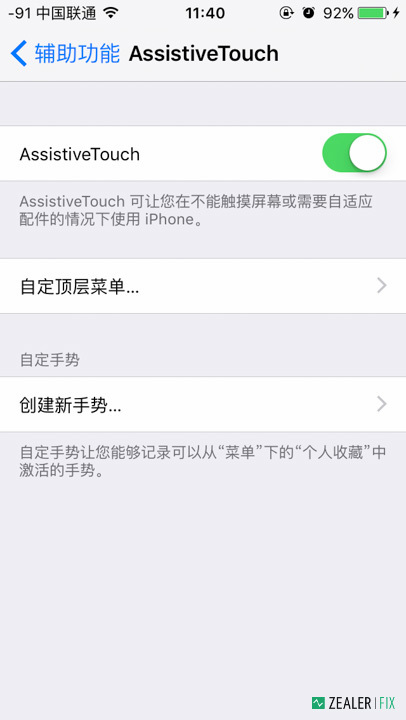
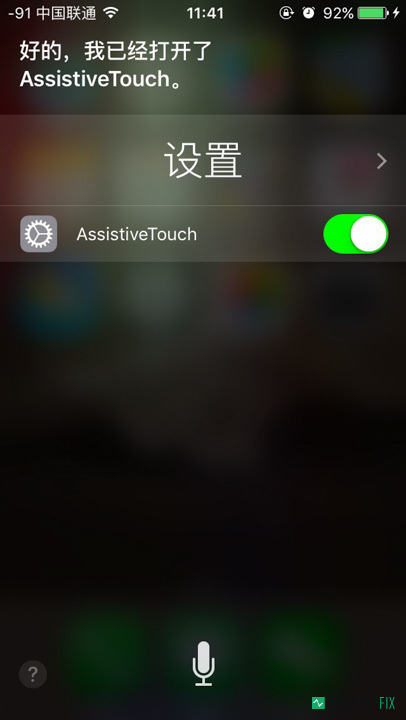

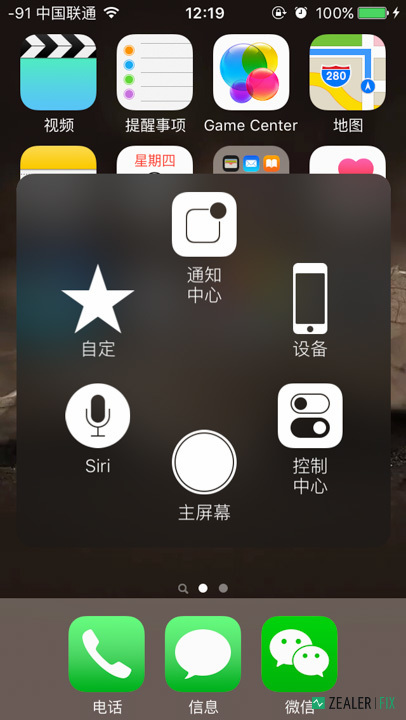
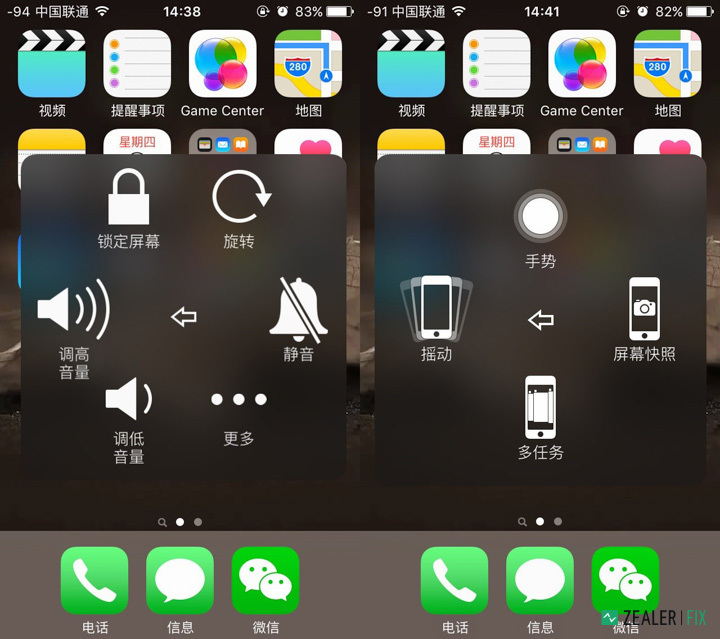
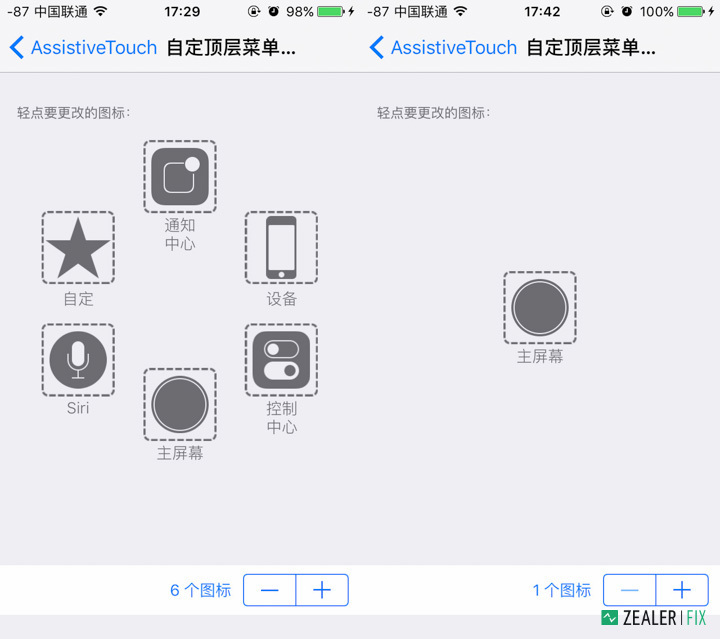
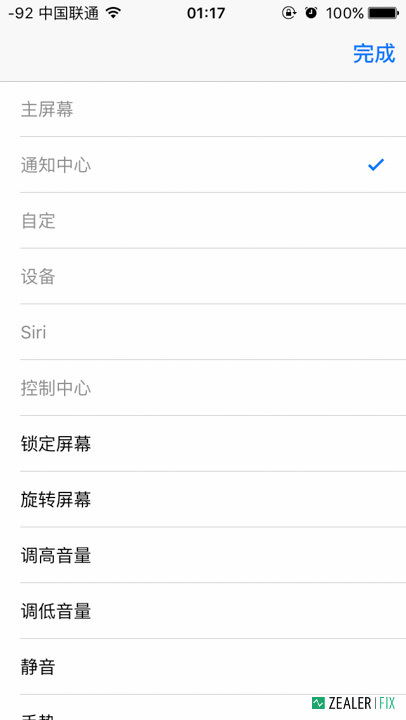
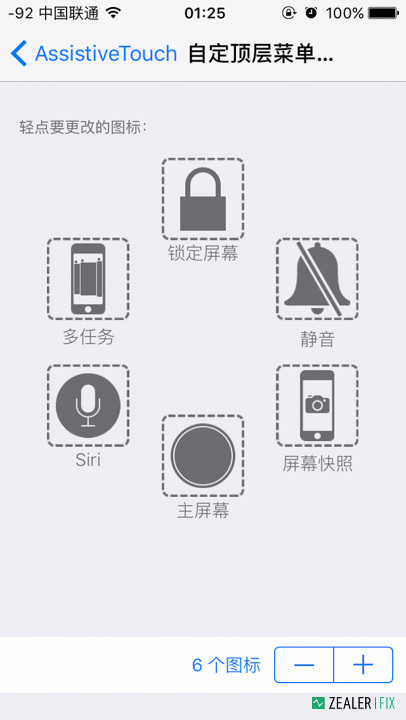
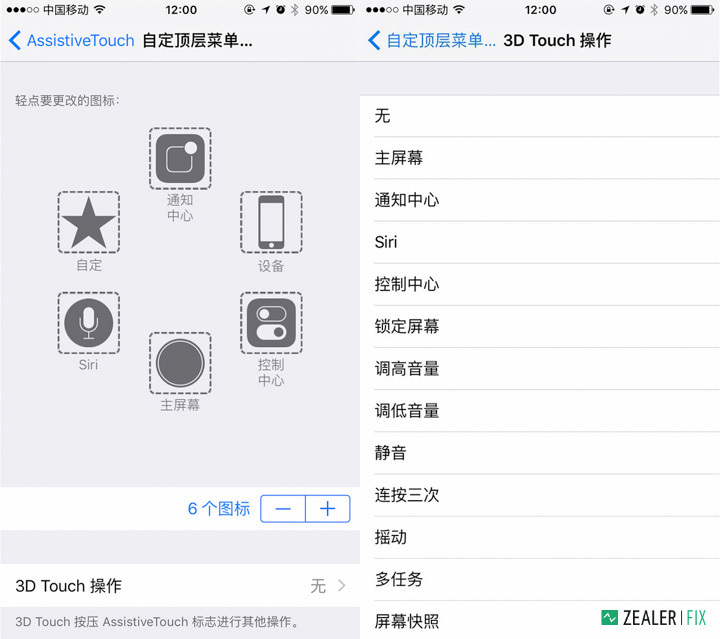
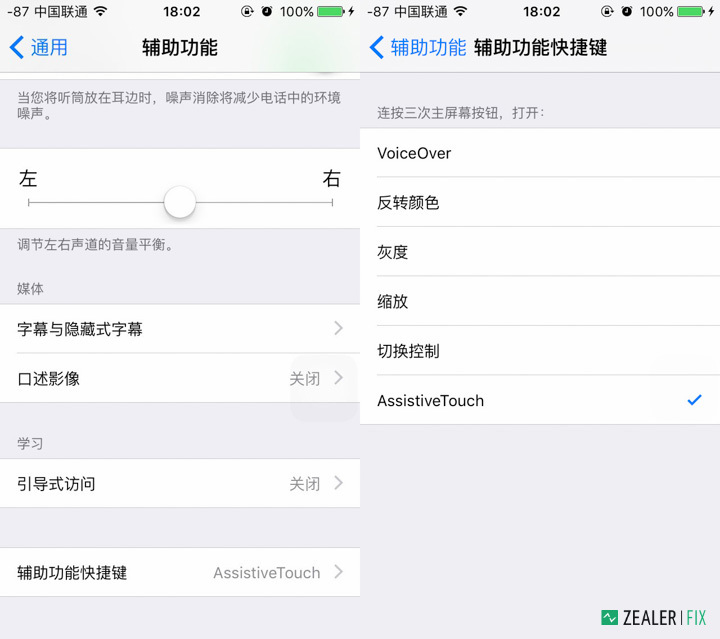
注册